התאמת משך הזמן של מקטע כיתוב יכולה להיות כלי שימושי כדי לדעת מתי עריכת וידאו באפליקציית Clipchamp iOS. כלי העריכה הפשוט הוא מהיר וקל לשימוש, והוא מועיל במיוחד לעורכים בווידאו.
שלב 1. יצירת סרטון וידאו חדש
הקש על הלחצן הסגול + כדי ליצור סרטון וידאו חדש לגמרי.
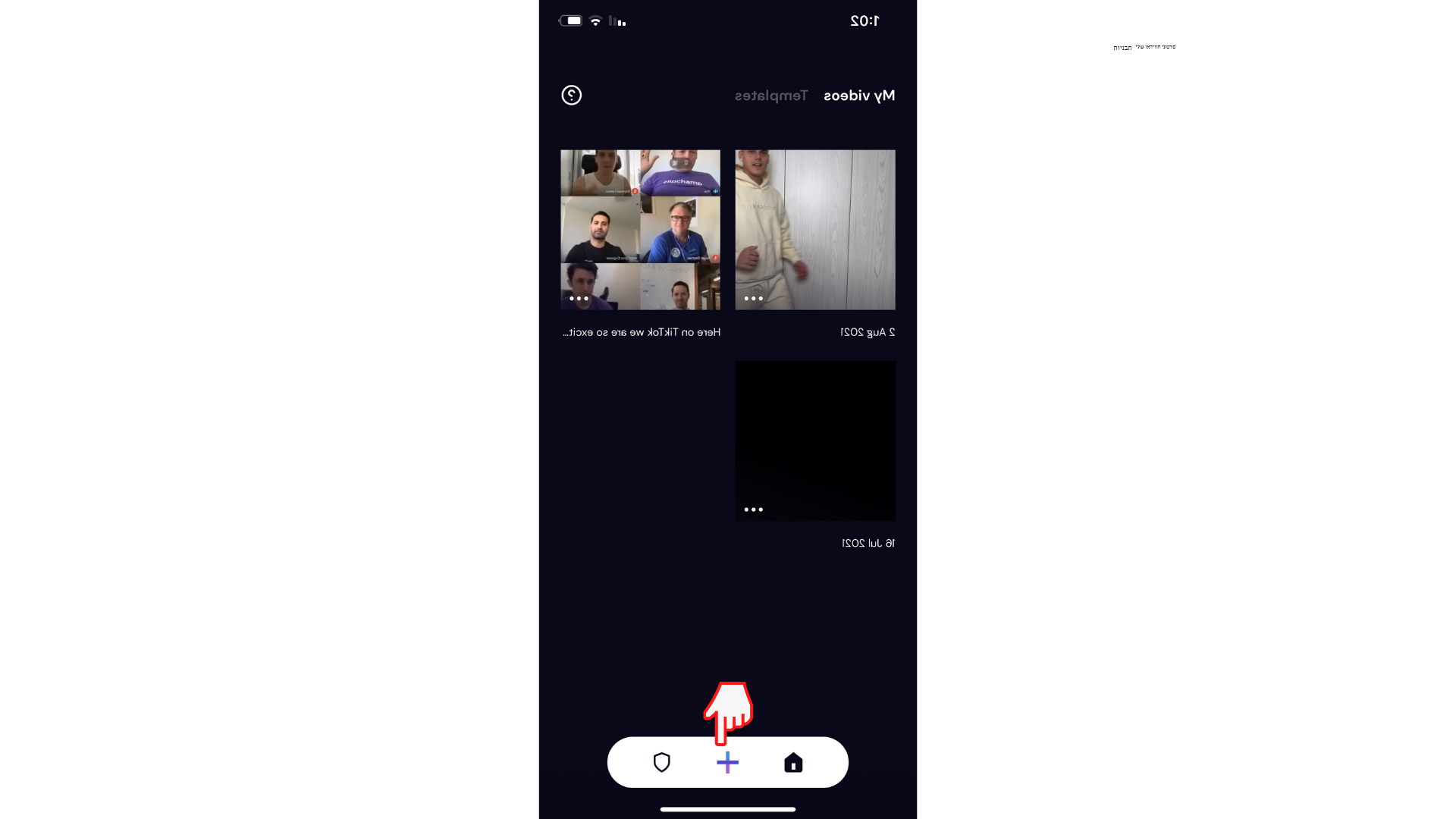
שלב 2. הוספת כיתובים לווידאו
הקש על לחצן + כדי לפתוח אפשרויות עריכה. הקש על הכרטיסיה כיתובים.
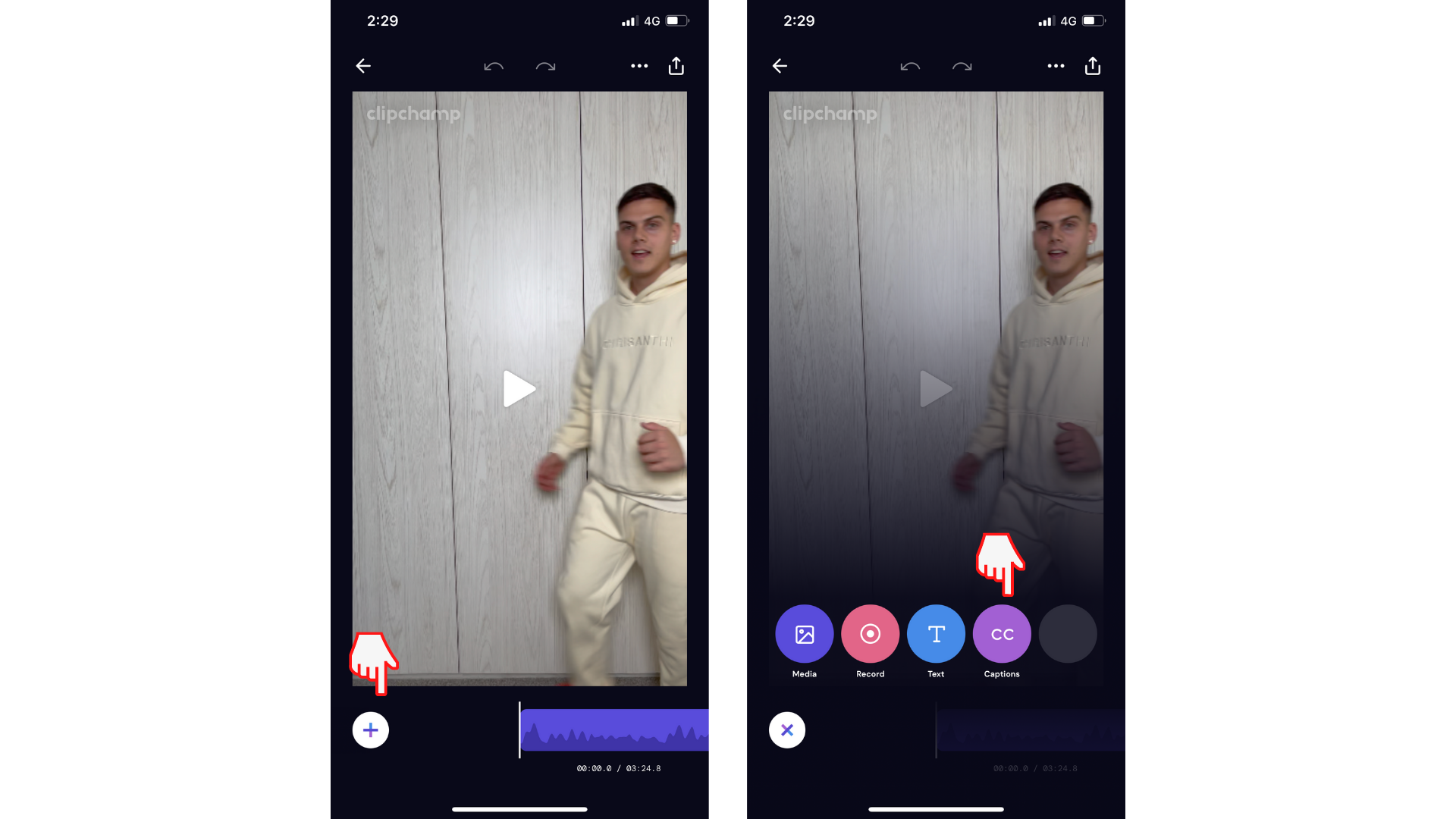
לאחר מכן, הקש על לחצן צור כיתובים. יופיע חלון מוקפץ של Access. הקש על אישור כדי לאפשר ל- Clipchamp לגשת לזיהוי דיבור. הכיתובים שלך יתחילו ליצור באופן אוטומטי.
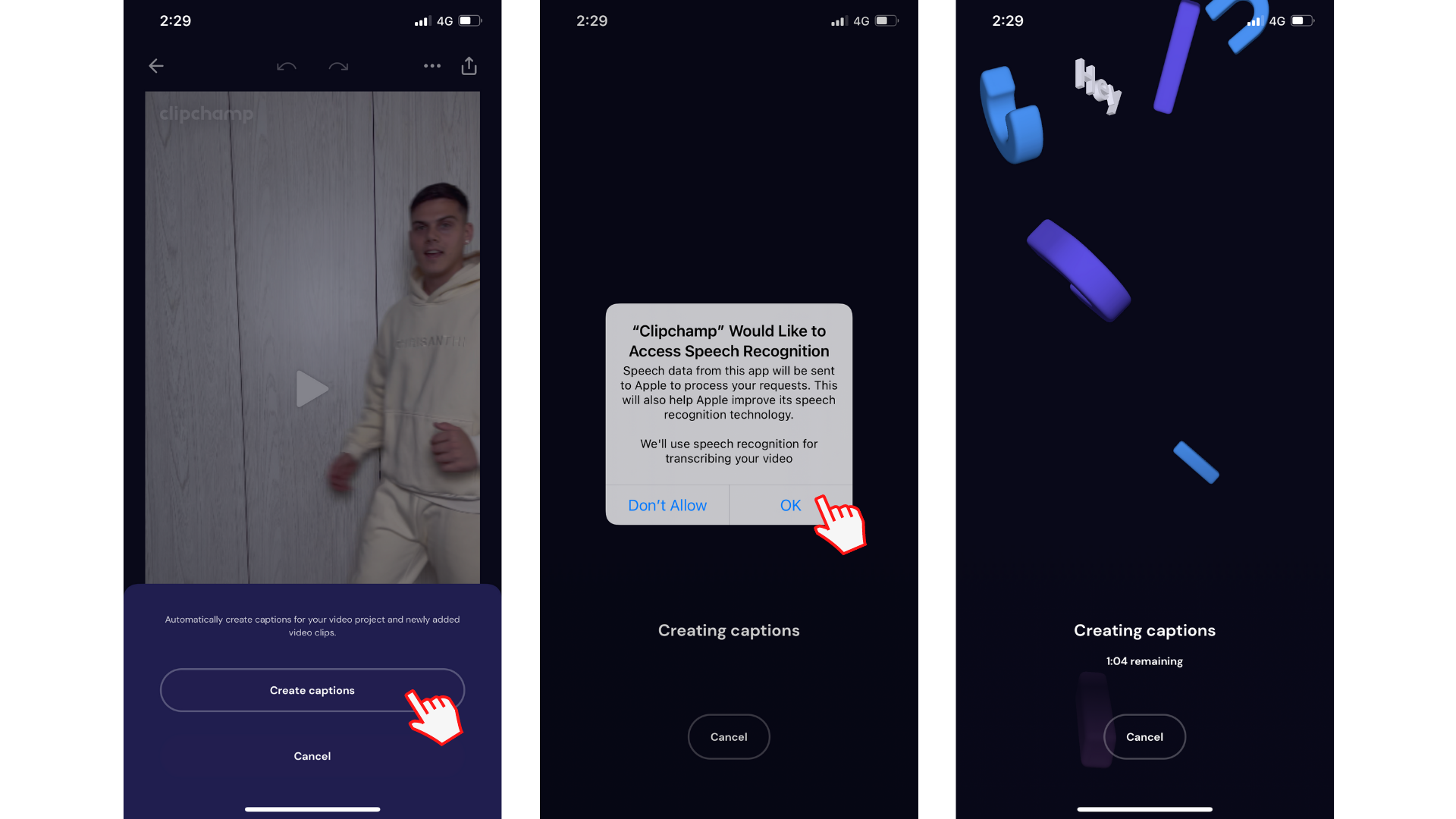
לאחר שהכתוביות שלך יסיימו ליצור, הווידאו יתחיל לפעול באופן אוטומטי עם הכיתובים על המסך.
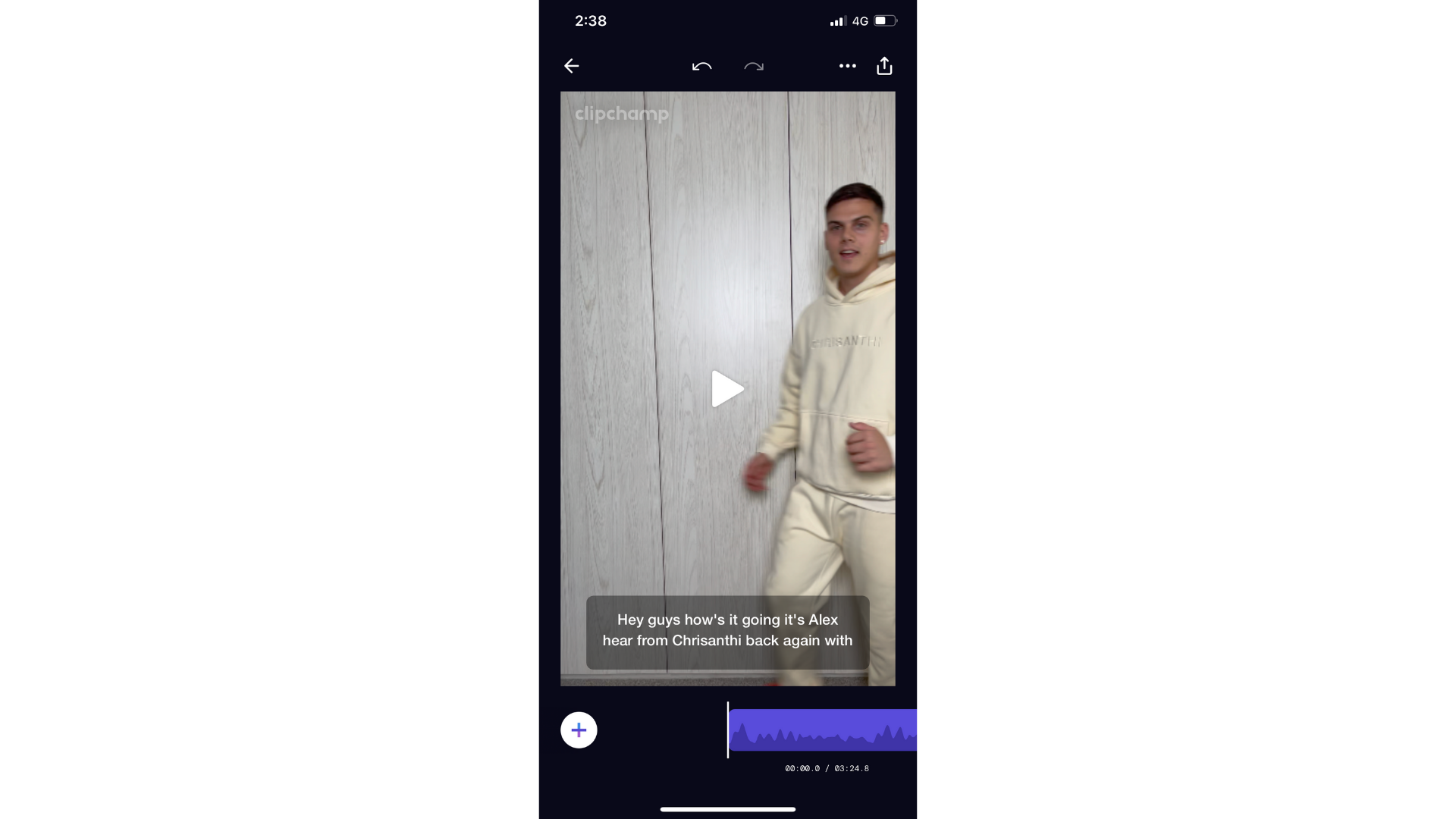
שלב 3. ערוך את הכתוביות שלך
לאחר הוספת כתוביות, הקש על לחצן כיתוב ולאחר מכן בחר את סמל השעון.
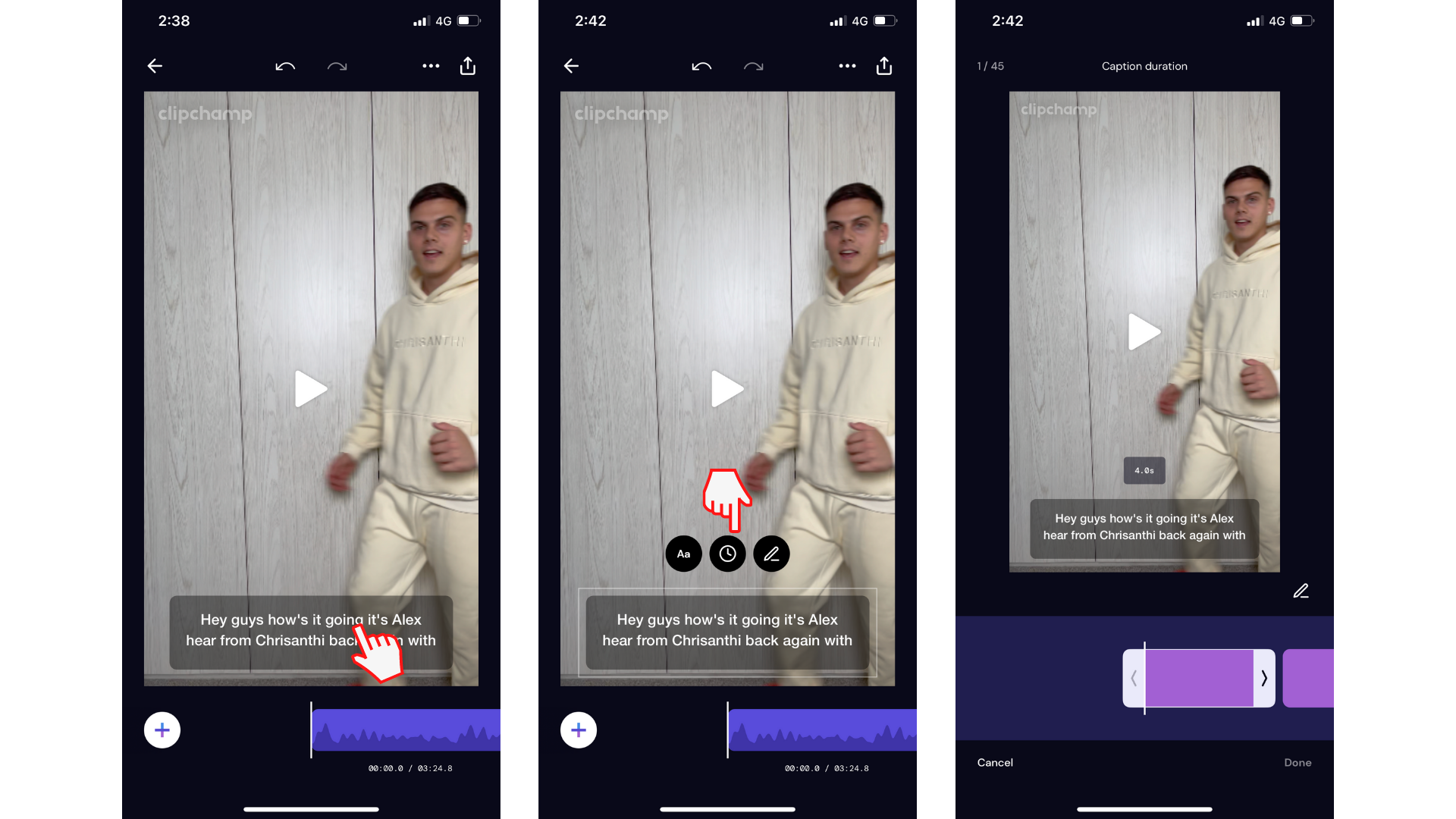
תכונה זו שימושית לשינוי כאשר מקטע כיתוב מתחיל והסתיים. חשוב לציין כי התאמת שעת ההתחלה/הסיום של מקטע תשפיע על שעת ההתחלה/הסיום של המקטע השכנה
כדי להתאים את משך הזמן של מקטע הכיתוב, הקש על חצי הסרגל הצידי הלבן והחלק את האצבע הלוך ושוב על המסך. ניתן לראות כיוונו את משך מקטע הכיתוב מ- 4.0 שניות ל- 2.1 שניות.
הקש על סיום לאחר שתסיים לכוונן את משכי הכיתוב.
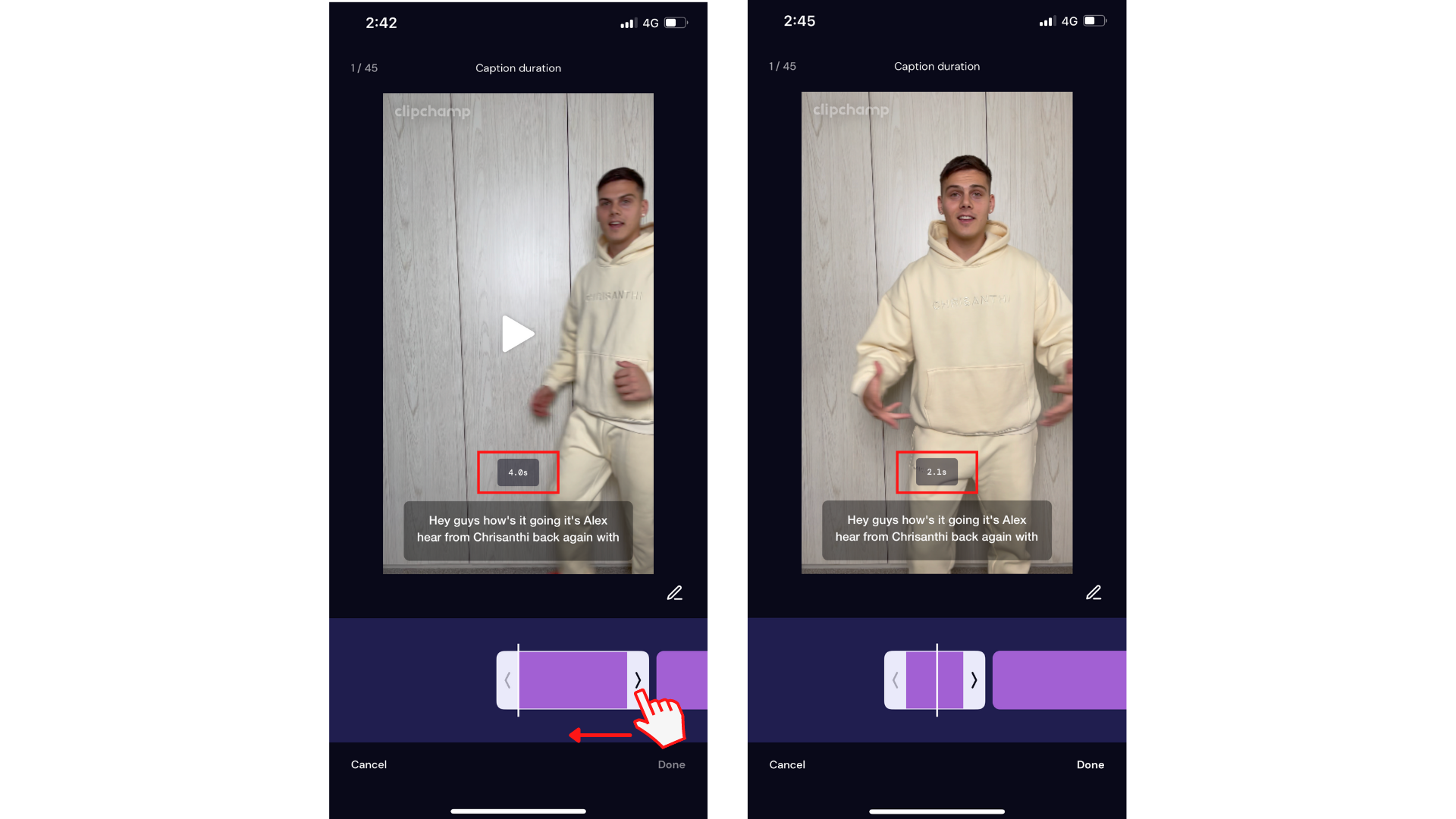
נסה את אפליקציית iOS שלנו.
הורד את האפליקציה Clipchamp iOS ללא תשלום כדי להתחיל בעבודה.










